Как добавить ярлык «Мой компьютер» на рабочий стол Windows

![]() Многие встречались с такой ситуацией, когда ярлык "Мой компьютер" почему-то пропадает с рабочего стола Windows и пользователи теряются, привыкнув к тому, что он всегда был под рукой. Конечно, этот ярлык всегда остается в меню "Пуск" вашей операционной системы, но не все об этом знают да и совершать пару лишних кликов не всегда хочется.
Многие встречались с такой ситуацией, когда ярлык "Мой компьютер" почему-то пропадает с рабочего стола Windows и пользователи теряются, привыкнув к тому, что он всегда был под рукой. Конечно, этот ярлык всегда остается в меню "Пуск" вашей операционной системы, но не все об этом знают да и совершать пару лишних кликов не всегда хочется.
О том, как вернуть ярлык "Мой компьютер" на рабочий стол Windows с сохранением функциональности контекстного меню мы и расскажем в этой небольшой инструкции.
Стоит отметить, что обычно сами по себе ярлыки с рабочего стола не исчезают, а такая проблема чаще всего встречается после переустановки пользователем операционной системы, в результате чего на рабочем столе отсутствуют все ярлыки (включая "Мой компьютер"), кроме корзины.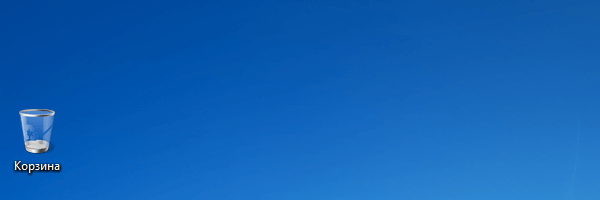
Вернуть "Мой компьютер" на его законное место очень просто, но не очевидно.
Конечно, самый простой и очевидный способ - просто перетащить нужный вам ярлык из меню пуск операционной системы, однако так делать не стоит, и вот почему.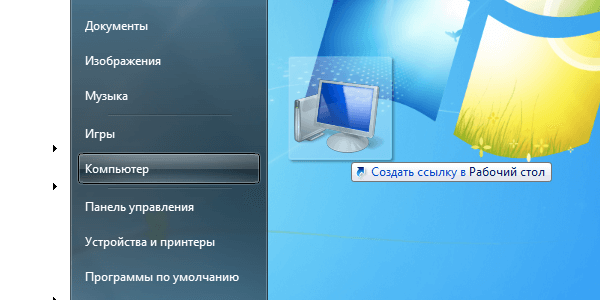
В данном случае на рабочем столе создается простой ярлык на "Мой компьютер", а все функции контекстного меню, открываемого по клику правой кнопкой мышки будут недоступны, точнее они будут такими же, как и у любого другого ярлыка, что не очень удобно.
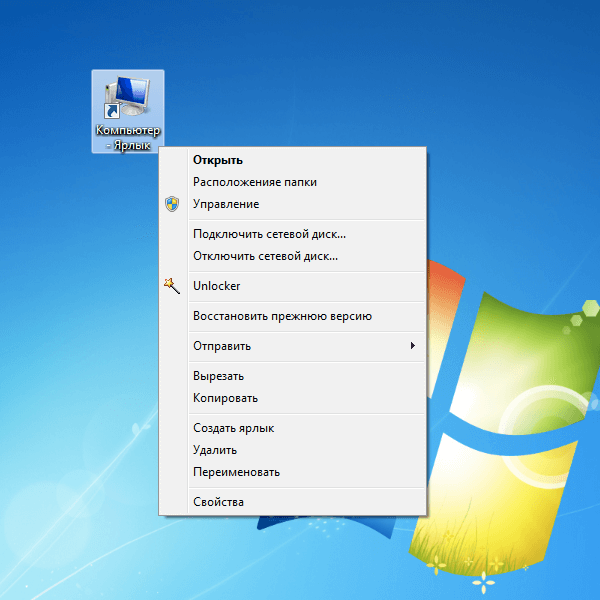
Для того, что бы добавить нормально функционирующий "Мой компьютер" на рабочий стол проделайте следующие действия.
Как и прежде, откройте меню "Пуск" вашего компьютера и найдите в его правой части пункт "Компьютер". Кликните на него правой кнопкой мыши и кликните на строчку "Отображать на рабочем столе".
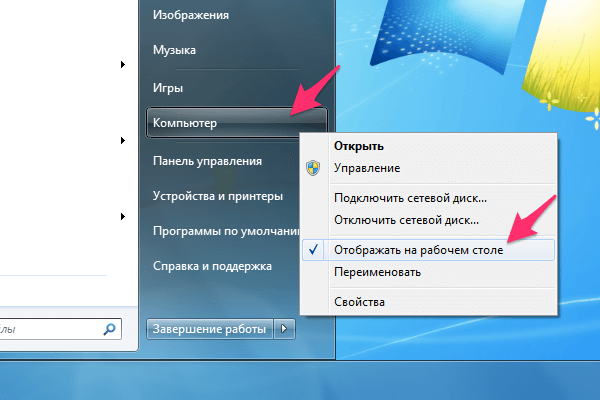
После этого на вашем рабочем столе появится нормальный ярлык компьютера с правильно функционирующим контекстным меню из которого можно вызвать, в отличие от простого ярлыка, управление компьютером и использовать другие его функции .
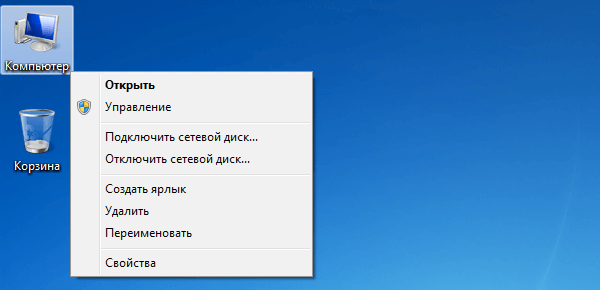
Как видите, сделать это не сложнее, чем просто перетащить ярлык из "Пуска" на рабочий стол, однако гораздо функциональнее.

Оставить комментарий